在使用Microsoft Word进行文档编辑时,有时会遇到文档被锁定无法编辑的情况,这种情况可能会让人感到困惑和沮丧,但幸运的是,有一些方法可以帮助你解锁并继续编辑文档,本文将详细介绍如何解决Word文档锁定问题,并提供一些常见问题的解答。
一、检查文档保护设置
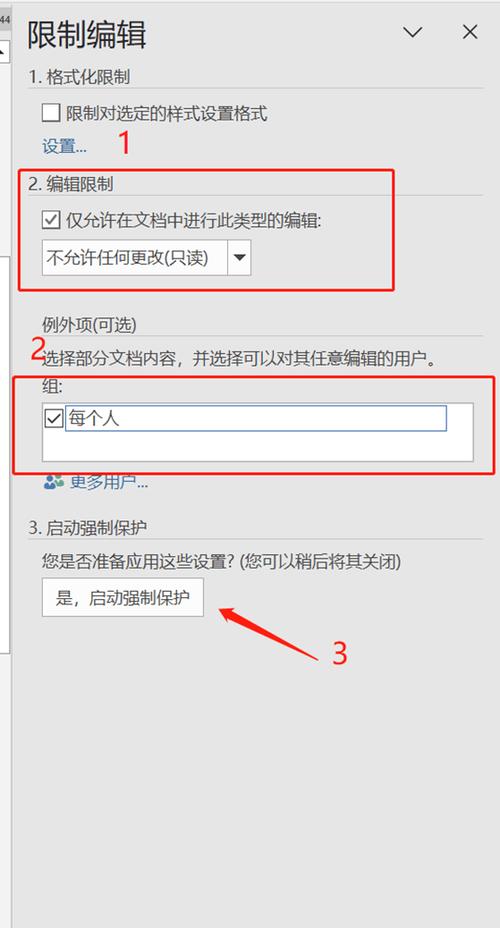
1、打开文档: 尝试打开被锁定的Word文档,如果文档受密码保护,系统会提示你输入密码,如果你知道密码,输入密码后即可解锁文档,如果你不知道密码,可以尝试联系文档的创建者或拥有者获取密码。
2、检查文档保护: 如果文档没有密码保护,但在尝试编辑时仍然被锁定,可能是由于文档保护设置导致的,在Word中,可以通过以下步骤检查和更改文档保护设置:
点击“文件”菜单,选择“信息”。
在“信息”页面中,查看是否有任何关于文档保护的信息,如果有,点击“停止保护”按钮。
如果系统提示输入密码,输入正确的密码以解除保护,如果没有设置密码,直接点击“确定”即可。
二、检查只读模式
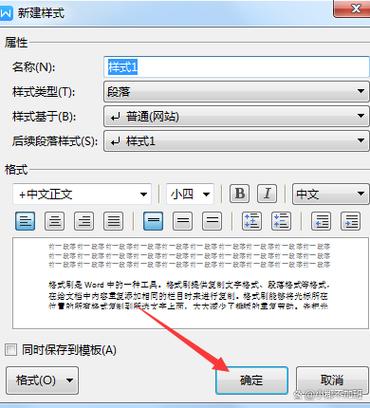
1、只读模式: 有时,Word文档可能被设置为只读模式,这意味着你可以查看文档内容,但不能进行编辑,要检查文档是否处于只读模式,可以查看Word窗口的状态栏,如果状态栏显示“只读”,则表示文档处于只读模式。
2、更改只读模式: 要更改只读模式,可以尝试以下方法:
关闭并重新打开文档,有时,只读模式可能是由于临时问题导致的,重新打开文档可能会解决问题。
使用“另存为”功能将文档保存为一个新文件,在保存过程中,确保取消选中“建议以只读方式打开文档”选项。
三、检查文件权限
1、文件权限: 如果你在共享网络驱动器或云存储服务上访问Word文档,文件权限可能会限制你对文档的编辑,要检查文件权限,可以执行以下操作:
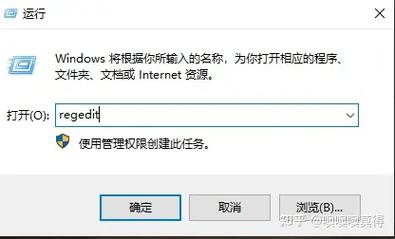
右键单击文档文件,选择“属性”。
在“安全”选项卡中,查看你的用户帐户是否有写入权限,如果没有,你需要联系文件的所有者或管理员更改权限。
四、使用Word内置工具修复文档
1、打开和修复: Word提供了一些内置工具,可以帮助你修复损坏的文档,如果文档被锁定是由于损坏导致的,可以尝试使用这些工具进行修复:
打开Word,点击“文件”菜单,选择“打开”。
在“打开”对话框中,选择被锁定的文档,然后点击“打开”按钮旁边的箭头,选择“打开并修复”。
2、插入对象: 另一种方法是将文档作为对象插入到一个新的Word文档中,这可以帮助你绕过某些锁定限制:
打开一个新的Word文档。
点击“插入”菜单,选择“对象”。
在“对象”对话框中,选择“从文件创建”,然后浏览到被锁定的文档,选择它并点击“确定”。
五、使用第三方工具
1、第三方工具: 如果上述方法都无法解决问题,你可以考虑使用第三方工具来解锁Word文档,有许多在线工具和软件可以帮助你解锁受密码保护的Word文档,但请注意,使用第三方工具存在一定风险,可能会导致数据丢失或损坏,在使用之前,请确保备份原始文档。
六、联系技术支持
1、技术支持: 如果你尝试了所有方法仍然无法解锁Word文档,或者你对解锁过程有任何疑问,最好的做法是联系Microsoft技术支持或专业的IT技术人员寻求帮助,他们可以提供更专业的指导和支持,帮助你解决问题。
七、预防措施
为了避免将来再次遇到Word文档锁定的问题,可以采取以下预防措施:
1、定期保存文档: 确保定期保存你的工作,以防止意外丢失或损坏。
2、使用版本控制: 如果你与他人共享文档进行协作,使用版本控制系统可以帮助跟踪更改并避免冲突。
3、设置强密码: 如果你需要对文档进行密码保护,请确保设置一个强密码,并妥善保管。
4、备份重要文档: 定期备份重要文档到外部存储设备或云存储服务,以防止数据丢失。
FAQs
Q1: 如果我不知道Word文档的密码怎么办?
A1: 如果你不知道Word文档的密码,可以尝试以下方法:
1、联系文档的创建者或拥有者获取密码。
2、使用在线密码恢复工具尝试破解密码(注意风险)。
3、使用专业的密码恢复软件(可能需要付费)。
Q2: 如何防止Word文档被意外锁定?
A2: 为了防止Word文档被意外锁定,可以采取以下措施:
1、不要随意设置文档保护或只读模式,除非你有明确的需求。
2、定期检查文件权限,确保你有足够的权限进行编辑。
3、使用可靠的防病毒软件保护你的计算机,以防止恶意软件导致文档锁定。
各位小伙伴们,我刚刚为大家分享了有关word锁定不能编辑怎么办的知识,希望对你们有所帮助。如果您还有其他相关问题需要解决,欢迎随时提出哦!
内容摘自:https://news.huochengrm.cn/cydz/12168.html
